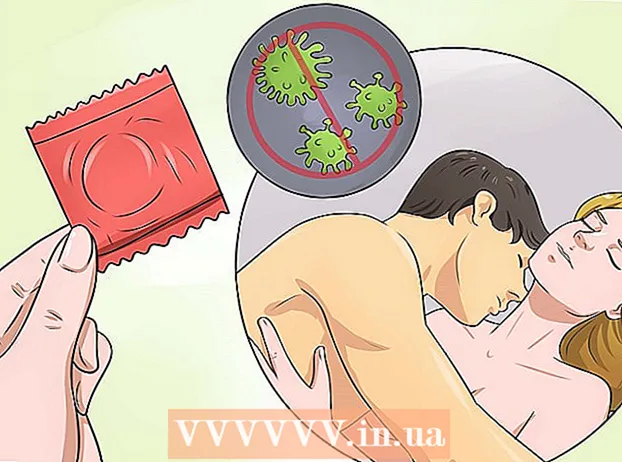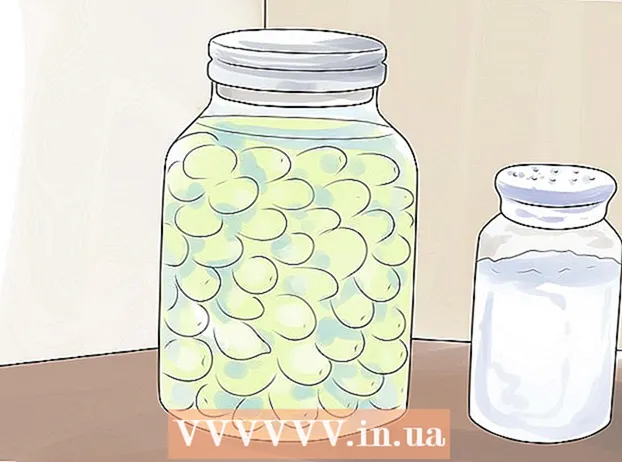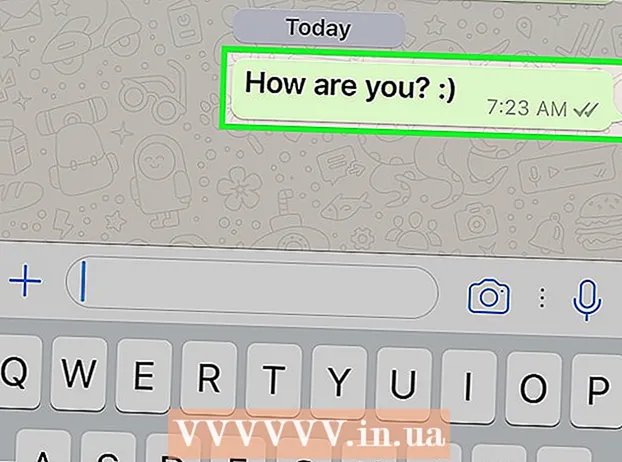Автор:
Tamara Smith
Дата создания:
27 Январь 2021
Дата обновления:
2 Июль 2024

Содержание
- Шагать
- Метод 1 из 3: поиск доступных SSID в Windows
- Метод 2 из 3. Найдите доступные SSID в OS X
- Метод 3 из 3: обнаружение скрытых SSID
SSID (идентификатор набора услуг) - это имя, которое идентифицирует конкретную беспроводную сеть, к которой вы подключены. Каждая беспроводная сеть в пределах досягаемости имеет собственное уникальное имя или SSID. Если беспроводная сеть не объявляет SSID (широковещательный), вы можете использовать сетевой анализатор, чтобы найти его.
Шагать
Метод 1 из 3: поиск доступных SSID в Windows
 Найдите значок беспроводной сети на панели задач. Вы можете найти его справа внизу рабочего стола. Возможно, вам придется нажать кнопку «▴», чтобы просмотреть все значки на панели задач.
Найдите значок беспроводной сети на панели задач. Вы можете найти его справа внизу рабочего стола. Возможно, вам придется нажать кнопку «▴», чтобы просмотреть все значки на панели задач. - Если вы используете ноутбук, убедитесь, что беспроводное соединение включено. Возможно, вам потребуется включить его, щелкнув переключатель или нажав клавишу Fn.
- Если вы используете настольный ПК и не видите символа беспроводной сети, возможно, сетевая карта беспроводной сети установлена неправильно или отключена. Чтобы проверить, включен ли ваш адаптер, нажмите клавиши Windows + R и введите ncpa.cpl. Найдите свой беспроводной адаптер в списке подключений. Если он указан как «Отключено», щелкните его правой кнопкой мыши и выберите «Включить».
 Наведите указатель мыши на символ, чтобы просмотреть текущую сеть. Если вы наведете курсор мыши на значок беспроводной сети на панели задач, во всплывающем окне отобразится SSID (имя сети) беспроводной сети, к которой вы в данный момент подключены.
Наведите указатель мыши на символ, чтобы просмотреть текущую сеть. Если вы наведете курсор мыши на значок беспроводной сети на панели задач, во всплывающем окне отобразится SSID (имя сети) беспроводной сети, к которой вы в данный момент подключены.  Просмотрите доступные сети. Щелкните значок беспроводных сетей. Появится список сетей в пределах досягаемости. Каждую сеть можно идентифицировать с помощью SSID.
Просмотрите доступные сети. Щелкните значок беспроводных сетей. Появится список сетей в пределах досягаемости. Каждую сеть можно идентифицировать с помощью SSID.
Метод 2 из 3. Найдите доступные SSID в OS X
 Щелкните значок беспроводной сети в строке меню. Его можно найти в верхней части экрана справа, рядом со значком громкости.
Щелкните значок беспроводной сети в строке меню. Его можно найти в верхней части экрана справа, рядом со значком громкости. - Убедитесь, что у вас включен AirPort, чтобы увидеть все беспроводные сети. Вы можете включать и выключать AirPort в меню беспроводной сети.
 Найдите свой текущий SSID. Сеть, к которой вы подключены, отмечена галочкой «✓». SSID - это имя сети.
Найдите свой текущий SSID. Сеть, к которой вы подключены, отмечена галочкой «✓». SSID - это имя сети. - Чтобы узнать больше о вашей текущей сети, удерживайте клавишу Option, щелкая значок беспроводной сети.
 Просмотрите доступные SSID. Когда вы нажимаете на меню, отображаются все сети в пределах досягаемости вашего компьютера. SSID - это имя сети.
Просмотрите доступные SSID. Когда вы нажимаете на меню, отображаются все сети в пределах досягаемости вашего компьютера. SSID - это имя сети.
Метод 3 из 3: обнаружение скрытых SSID
 Скачайте сетевой сниффер. Если вы подозреваете, что существуют скрытые сети, которые не показывают SSID (широковещательный), вы можете использовать программу сниффинга, чтобы найти эту сеть. Эти программы анализируют сеть, а затем показывают все SSID в диапазоне, включая скрытые сети. Популярные программы:
Скачайте сетевой сниффер. Если вы подозреваете, что существуют скрытые сети, которые не показывают SSID (широковещательный), вы можете использовать программу сниффинга, чтобы найти эту сеть. Эти программы анализируют сеть, а затем показывают все SSID в диапазоне, включая скрытые сети. Популярные программы: - inSSIDer
- NetStumbler (бесплатно)
- Пользователи Mac могут использовать встроенный инструмент диагностики Wi-Fi для выполнения тех же функций. Вы можете получить доступ к этому инструменту, удерживая Option и нажав значок беспроводной связи, затем выбрав «Открыть беспроводную диагностику».
 Запустите сканер. Процедура зависит от программы, которую вы используете, но в целом сканирование является одной из основных функций. Программа Программа использует вашу беспроводную сетевую карту для поиска всех сетей, находящихся в пределах досягаемости, даже если они не раскрывают свой SSID.
Запустите сканер. Процедура зависит от программы, которую вы используете, но в целом сканирование является одной из основных функций. Программа Программа использует вашу беспроводную сетевую карту для поиска всех сетей, находящихся в пределах досягаемости, даже если они не раскрывают свой SSID.  Изучите результаты. После сканирования вам будет представлен список всех обнаруженных сетей с их SSID. В зависимости от программы, которую вы используете, вы можете или не сможете увидеть SSID сетей, которые не публикуют номер (и, следовательно, отключили трансляцию).
Изучите результаты. После сканирования вам будет представлен список всех обнаруженных сетей с их SSID. В зависимости от программы, которую вы используете, вы можете или не сможете увидеть SSID сетей, которые не публикуют номер (и, следовательно, отключили трансляцию).